RTFI程序
 建議變更
建議變更


您可以透過系統開機前出現的文字主控台提示、與節點互動、開始返回原廠映像(RTFI)程序。

|
RTFI程序具有資料破壞性、可安全地清除節點的所有資料和組態詳細資料、並安裝新的作業系統。驗證用於RTFI程序的節點是否未作為叢集的一部分作用。 |
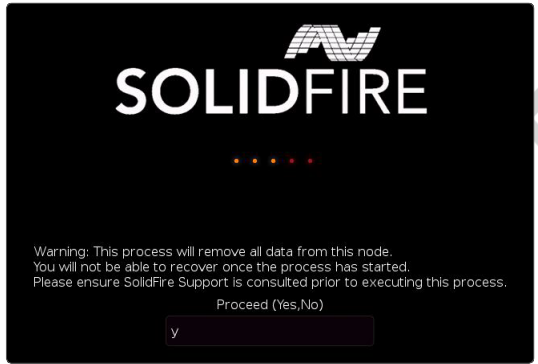
RTFI程序會執行下列高層級作業:
-
在使用者確認並驗證映像之後開始安裝。
-
解除鎖定節點上的所有磁碟機。
-
驗證並更新韌體。
-
檢查硬體。
-
測試硬體。
-
安全清除所有選取的磁碟機。
-
分割根磁碟機並建立檔案系統。
-
掛載及解壓縮映像。
-
設定主機名稱、網路連線(動態主機組態傳輸協定)、預設叢集組態和Grub開機載入器。
-
停止所有服務、收集記錄並重新開機。
若要在 RTFI 程序成功完成後設定節點、請參閱 "Element軟體版本的文件"。節點成功完成RTFI程序之後、預設會轉換成_可用(未設定)狀態。
執行RTFI程序
請使用下列程序還原SolidFire 您的節點上的Element軟體。
如需建立 USB 金鑰或使用 BMC 執行 RTFI 程序的相關資訊、請參閱RTFI部署與安裝選項。
確認您符合下列要求:
-
您可以存取SolidFire 適用於此節點的主控台。
-
您執行RTFI程序的節點會開啟電源並連線至網路。
-
您執行RTFI程序的節點並非作用中叢集的一部分。
-
您可以存取可開機安裝媒體、其中包含組態的相關元件軟體版本映像。
如果您在執行RTFI程序之前有任何疑慮、請聯絡NetApp支援部門。
-
將監視器和鍵盤連接至節點背面、或連線至BMC IP UI、然後從UI的*遠端控制*索引標籤啟動* KIKM/HTML5*主控台。
-
將具有適當映像的USB隨身碟插入節點背面兩個USB插槽中的其中一個。
-
開啟電源或重新啟動節點。在開機期間、選取* F11 *以選取「Boot Device(開機裝置)」:
您必須快速連續選擇* F11 *多次、因為開機裝置畫面會快速移動。 -
在Boot Device(引導設備)選擇菜單中,高亮顯示USB選項。
顯示的選項取決於您使用的USB品牌。
如果未列出USB裝置、請進入BIOS、確認USB列在開機順序中、重新開機、然後再試一次。
如果仍無法解決問題、請進入BIOS、瀏覽至*儲存並結束*索引標籤、選擇*還原為最佳化的預設值*、接受並儲存設定、然後重新開機。
-
此時會出現反白顯示的USB裝置上的影像清單。選取所需的版本、然後選取Enter以啟動RTFI程序。
畫面上會顯示RTFI映像元素軟體名稱和版本編號。
-
在初始提示時、系統會通知您該程序將會從節點移除所有資料、而且資料在程序開始後無法恢復。輸入* Yes*開始。
所有資料和組態詳細資料都會在程序啟動後從節點永久清除。如果您選擇不繼續、系統會將您導向至RTFI選項功能表。 如果您想在RTFI程序期間觀看主控台、可以按下* ALT+F8*鍵切換至詳細模式主控台。按* ALT+F1*返回主GUI。 -
除非您有理由懷疑硬體故障、或是被NetApp支援部門指示執行測試、否則當系統提示您執行大量硬體測試時、請輸入* No*。
訊息表示RTFI程序已完成、系統已關機。
-
必要時、請在節點關機後移除所有可開機的安裝媒體。
節點現在已準備好要開機並進行設定。請參閱 "Element軟體設定儲存文件"以設定儲存節點。
如果您在 RTFI 程序期間遇到錯誤訊息、請參閱RTFI選項功能表。



